Outlook Duplikate bereinigen, auch wenn sie keine exakten Dubletten sind
Es gibt verschiedenste Gründe dafür, dass doppelte Emails in Outlook entstehen; durch falsche Funktionen, inkorrekt konfigurierte Synchronisation, Probleme mit dem Mailserver oder Klienten, oder einfach durch menschliche Fehler, wie dem Kopieren und Einfügen von unerwünschten Nachrichten. Die Folgen sind jedes mal zahlreiche Outlook Duplikate. Diese zu entfernen ist jedoch ganz einfach. Mit dem Duplicate Email Remover können Sie ihre Outlook Ordner bereinigen, selbst wenn Nachrichten verschiedene Quellen haben und sich in verschiedenen Ordnern befinden.
Nach der Anwendung des Programms könnten Sie überrascht sein, dass sich immernoch einige Outlook Duplikate in ihren Ordnern befinden. "Was ist schief gelaufen", könnten Sie sich fragen. Keine Sorge, das Programm funktioniert wie gewünscht und hat seine Aufgabe erledigt. Die übrigen Dubletten unterscheiden sich auf irgendeiner Weise und wurden deswegen nicht gelöscht. Auch wenn auf den ersten Blick alles identisch erscheint, gibt es irgendwo einen Unterschied in einem der Eingabefelder. Dies kann beispielsweise an verschiedenen Kopfzeilen liegen (z.B. eingetragenes Datum) oder einem Text, der von einem Antivierenprogramm eingefügt wurde. Häufig lässt sich der Unterschied schnell ausfindig machen, aber manchmal ist ein Unterschied nicht ersichtlich.
Hierzu haben wir eine Lösung entwickelt. Der Duplicate Email Remover v.3 erlaubt es ihnen, Nachrichten miteinander zu vergleichen und anzeigen zu lassen, welche Eingabefelder sich unterscheiden. Als Ergebnis liefert ihnen das Programm eine Liste, in der alle Abgrenzungen der Nachrichten aufgelistet sind.
Wie benutzt man also die "Compare message" Funktion:
1. Starten Sie den Duplicate Email Remover mit dem Knopf in der Kopfzeile:
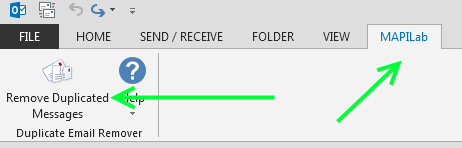
2. Folgen Sie dem Assistenten bis zu Schritt 4:
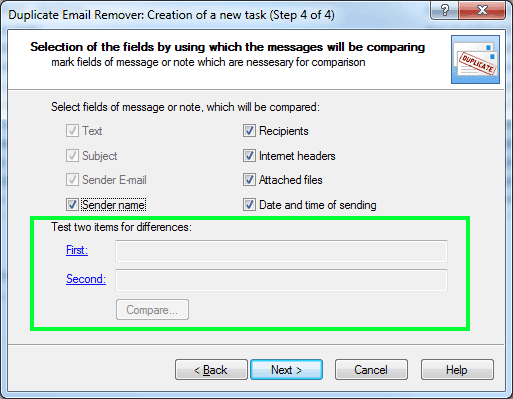
3. Wählen Sie die Nachrichten aus, die Sie vergleichen wollen.
4. Drücken Sie den "Compare" Knopf.
5. Das Ergebnisfenster wird ihnen eine Liste anzeigen, die Felder als gleich (=) oder ungleich (different) markiert:
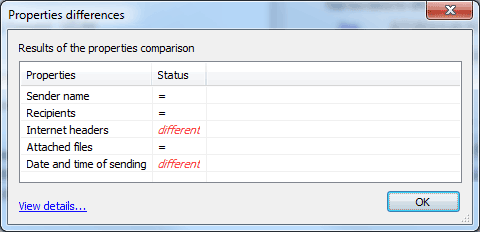
6. Analysieren Sie die Ergebnisse und wenn Sie sich sicher sind, dass die ähnlichen Emails gelöscht werden sollten, konfigurieren Sie das Löschen von Outlook Duplikaten entsprechend.
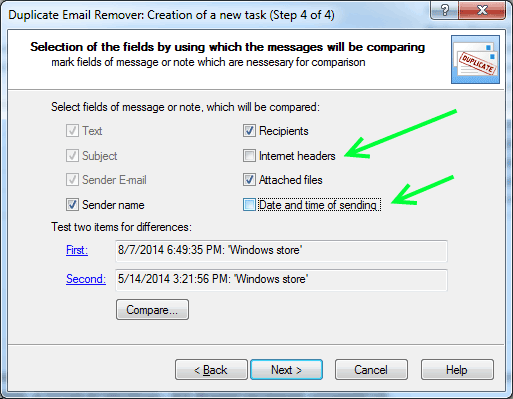
Es ist nötig die Checkboxen zu deaktivieren, welche die Unterschiede beinhalten,die zuvor gefunden wurden. So werden diese Felder beim Vergleichen ignoriert und Outlook kann doppelte Emails löschen, die nicht exakt übereinstimmen.
7. Sobald Sie ihre Einstellungen angepasst haben, können Sie die Reinigung durchführen und die zuvor ausgelassenen Dubletten werden nun gelöscht.
Nutzen Sie diese praktische Funktion und laden Sie die aktuelle Version von Duplicate Email Remover auf der Homepage runter. |